Deze eenvoudige zelfstudie behandelt hoe een Gmail- of Google Apps-e-mailaccount kan worden ingesteld als een Exchange-account op elk iOS-apparaat. Het instellingsproces is vrij eenvoudig en het duurt niet lang.
Wanneer u uw e-mail voor het eerst instelt op een iOS-apparaat, krijgt u de mogelijkheid om Gmail als serviceprovider te kiezen. Het gebruik van deze instellingsmethode is eenvoudig en duidelijk, maar het beperkt u wel tot het ophalen van uw e-mail met een vooraf ingesteld tijdsinterval (15, 30 of 60 minuten). Het voordeel van het instellen van een Gmail-account als Exchange is de mogelijkheid om bijna realtime e-mails te ontvangen, ook wel push genoemd.
Het eerste wat u moet doen, is het pictogram Instellingen op uw apparaat selecteren en vervolgens E-mail, Contacten en Agenda selecteren. Blader naar beneden en selecteer 'Account toevoegen'. U wordt vervolgens gevraagd om een scherm zoals hieronder.
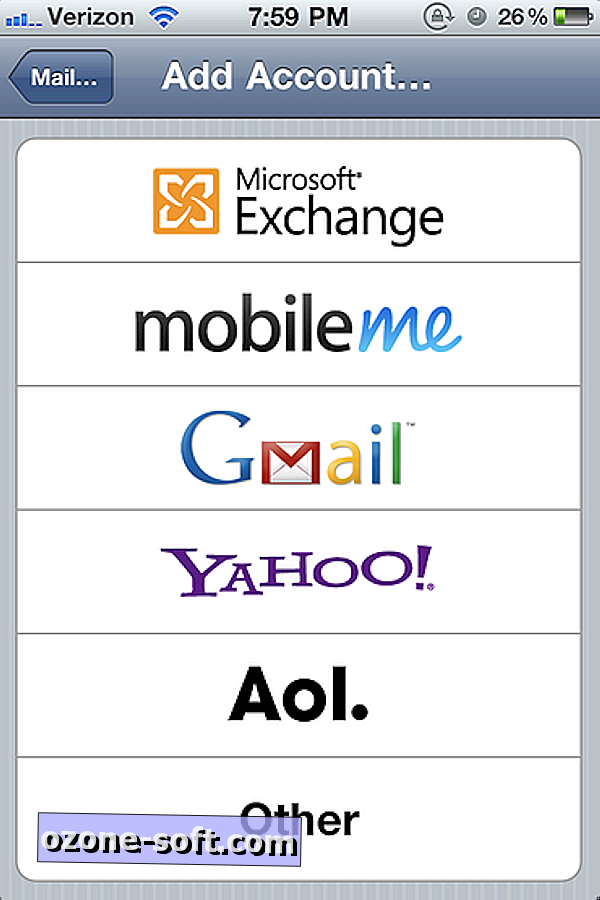
Selecteer Exchange in plaats van Gmail te selecteren. U krijgt dan het volgende scherm te zien.
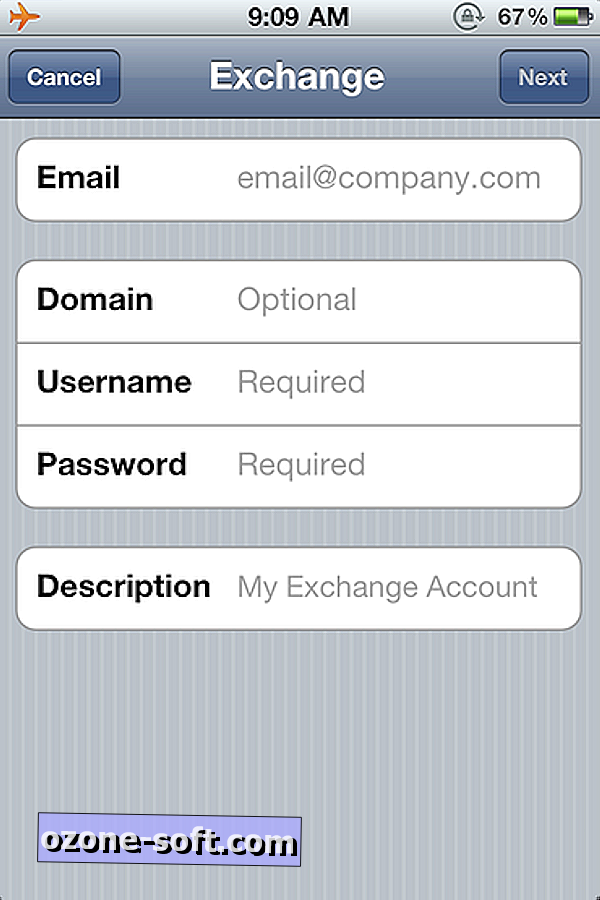
Vul alle gevraagde informatie in met uitzondering van het veld Domein; het is niet verplicht. Houd er rekening mee dat uw gebruikersnaam uw volledige e-mailadres is. Als u klaar bent, drukt u op Volgende. U zou dan een scherm moeten zien dat lijkt op dat hieronder. Als je apparaat zegt dat het verifieert wat lijkt op een eeuwigheid, maak je geen zorgen, dit is normaal.
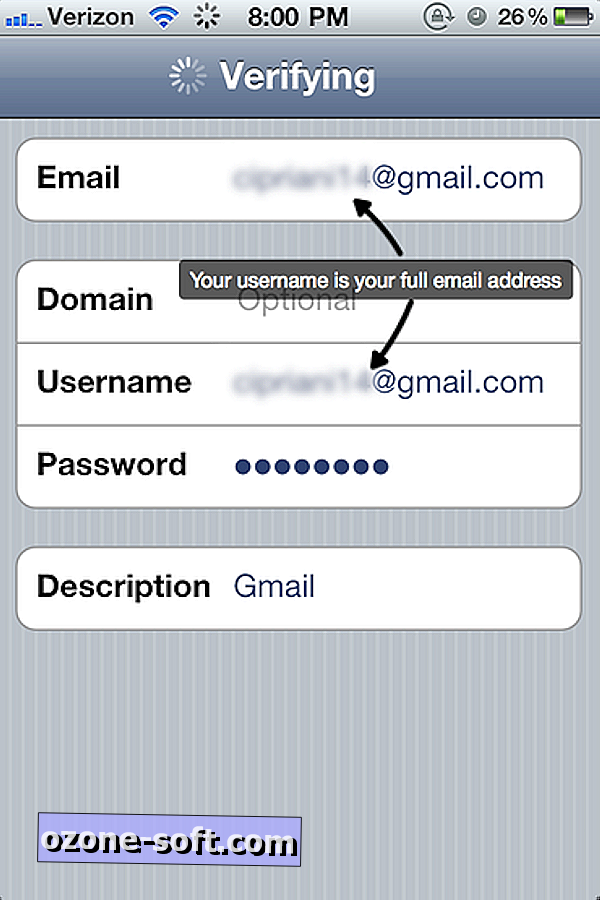
Nadat uw apparaat uw gegevens heeft geverifieerd, wordt u gevraagd een servernaam in te voeren. Typ in het serverveld: m.google.com. Druk op Volgende.
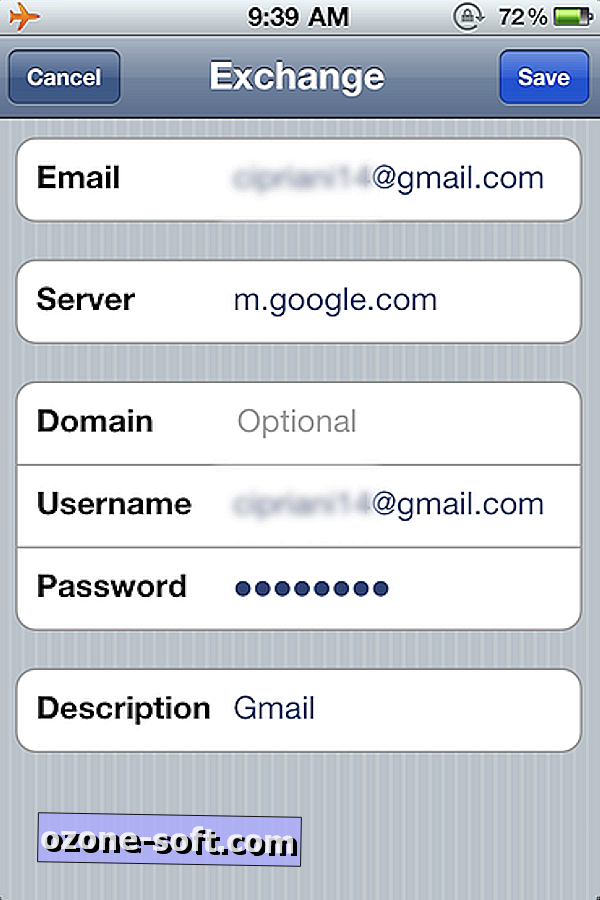
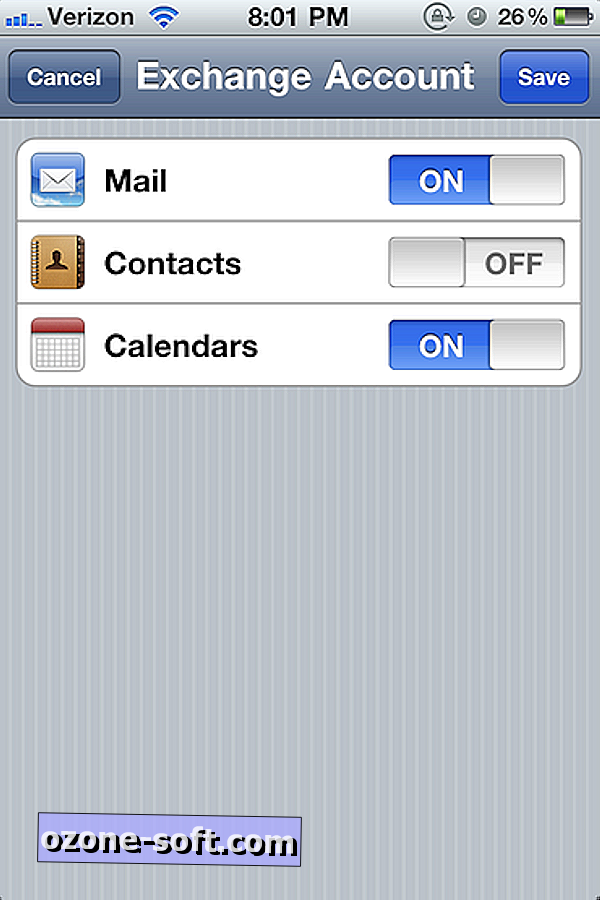
Als dit goed is gedaan, krijgt u een lijst met beschikbare services te zien: E-mail, contacten en agenda's. Bepaal welke van deze services u met uw apparaat wilt synchroniseren en schakel ze in. Druk op Opslaan.
Je zou nu bijna elke nieuwe e-mail en wijzigingen in de categorieën die je hebt ingeleverd, bijna in realtime krijgen. U kunt ook beslissen welke mappen naar uw apparaat worden gepusht en hoeveel dagen aan e-mails op uw iOS-apparaat zijn opgeslagen.
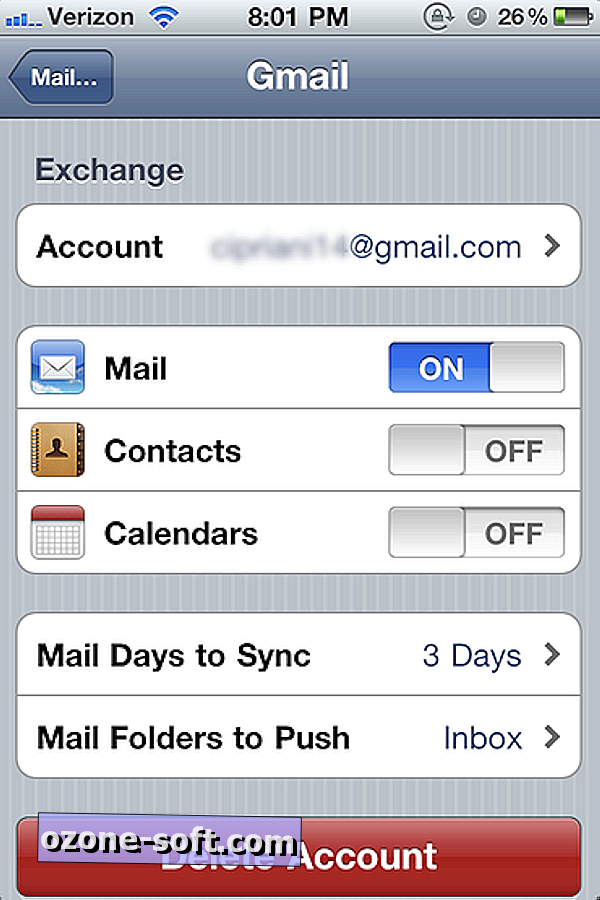
Er zijn wat compromissen. Push heeft de neiging de batterij van een apparaat sneller leeg te maken dan de ophaalmethode. Het kan ook zijn dat u niet langer de mogelijkheid krijgt om uw Google Notes te synchroniseren. Om dit op te lossen, gaat u gewoon terug naar de Mail-instellingen en stelt u uw Gmail-account in via de optie Gmail (in plaats van Exchange) en schakelt u alleen de Notes-service in. Wie zei dat je niet het beste van beide werelden kunt hebben?
Eén laatste ding: als u een Google Apps-gebruiker bent, moet u ervoor zorgen dat uw Google Apps-beheerder Google Sync heeft ingeschakeld voor het account. Als u niet zeker weet hoe u Google Sync inschakelt, bekijkt u dit bericht. Gebruik vervolgens uw e-mailadres van Google Apps in plaats van het Gmail-adres dat in deze handleiding wordt gebruikt.











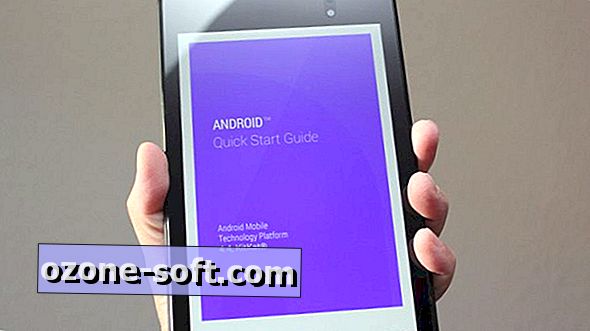

Laat Een Reactie Achter